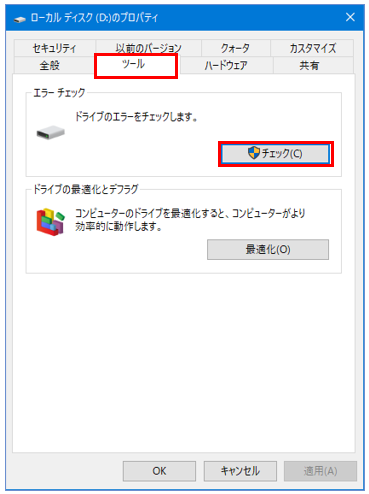HDDやSSD の健康状態をチェックする方法を知っていますか。この記事では、HDDやSSD の健康状態をチェックする方法を説明します。
HDD(ハードディスク)やSSD(エスエスディー)は読み書きを繰り返すと少しづつ劣化していきます。
そのため、HDDやSSD の健康状態をチェックすることは必要です。
HDDやSSD の健康状態をチェック
「CrystalDiskInfo」というフリーソフトを使うと、ハードディスクの健康状態をチェックすることができます。
「CrystalDiskInfo」
★「窓の杜」のダウンロードサイト★
操作手順
上下どちらのものでも良いのですが、ここでは下のものをダウンロードします。
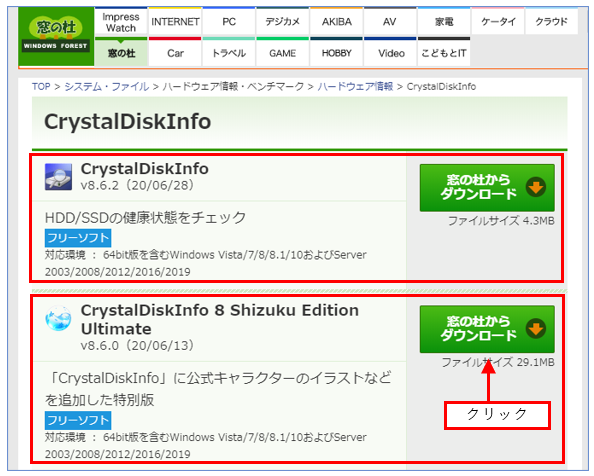
ダウンロード先の選択画面がでますので、適当な場所を選びます。
「保存」をクリックします。
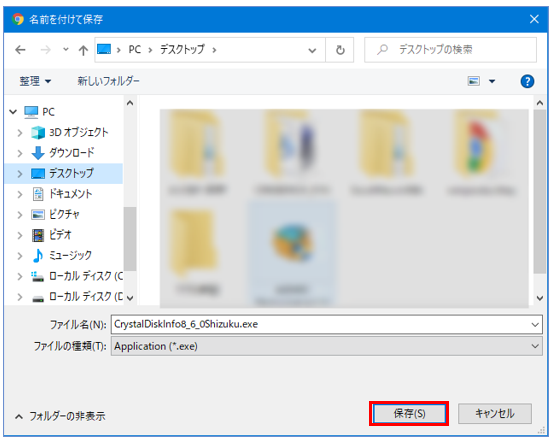
ブラウザの下に「CrystalDiskInfo」が表示されますので、クリックして「開く」をクリックします。
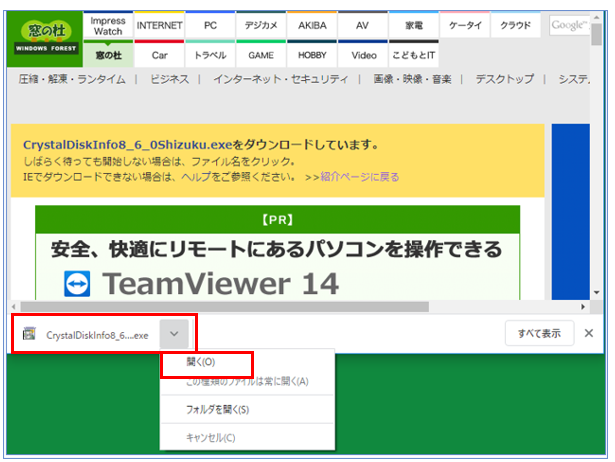
「ユーザーアカウント制御」画面で「はい」をクリックします。
「同意する」にチェックを入れて、「次へ」をクリックします。
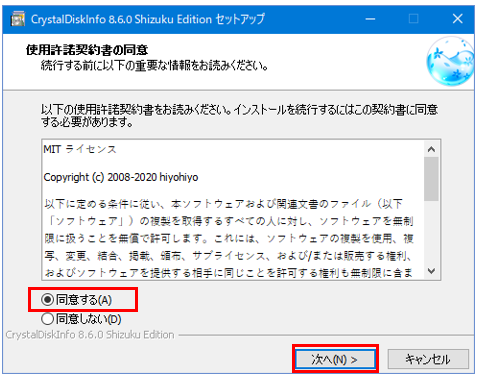
「次へ」をクリックします。
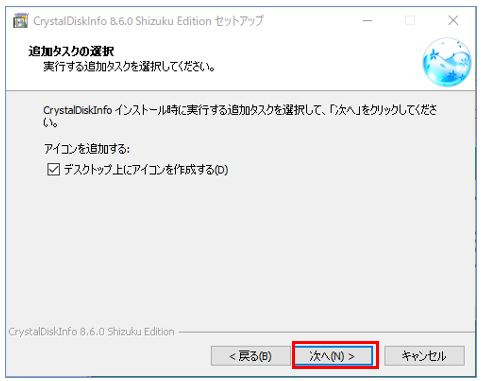
「インストール」をクリックします。

すぐにインストールが終わります。
「完了」をクリックします。
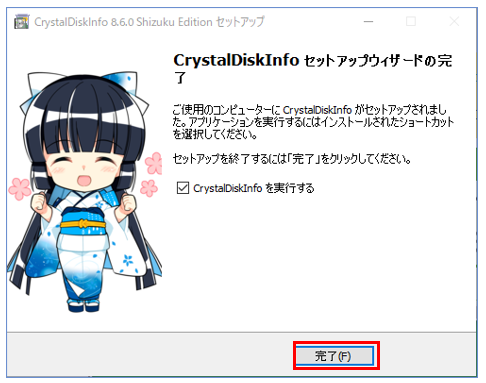
「CrystalDiskInfo」が起動します。
「健康状態」のところで現在のドライブの状態が確認できます。
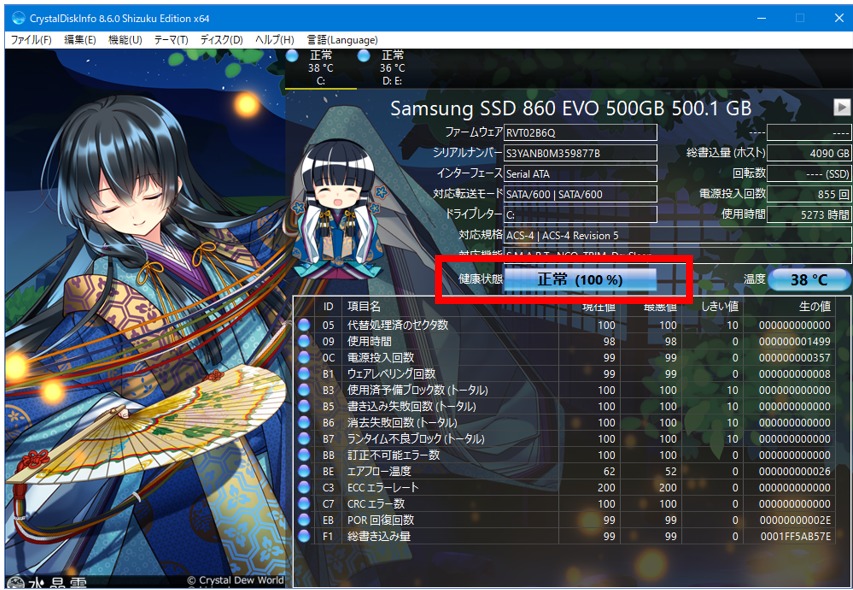
複数のドライブがあるときは、切り替えて状態を見ることができます。
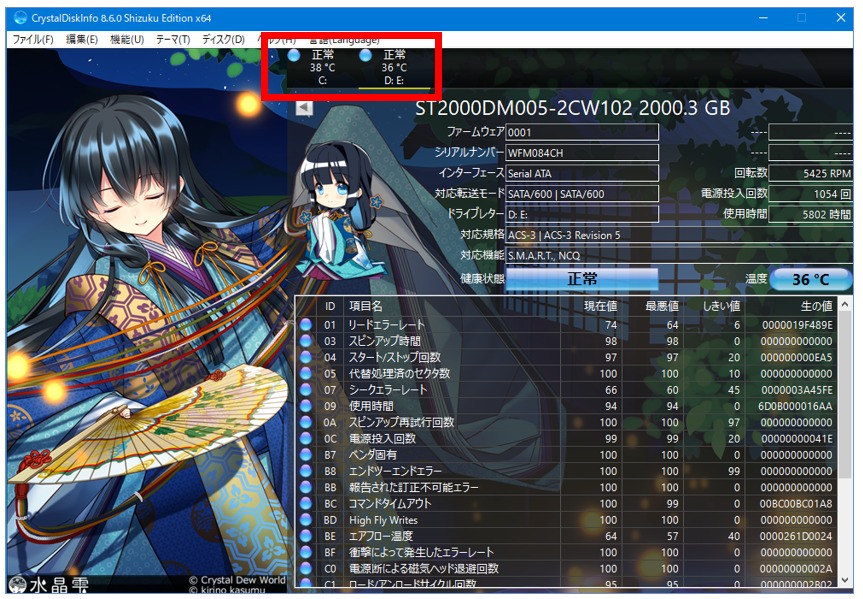
デフラグってやったほうがいいの
ハードディスクがデータを保存する場合、ハードディスクの中を小さなブロックに分けて、ファイルを複数のブロックにして保存します。
ハードディスクのデータは、保存と削除を繰り返すことでデータが物理的に離れたブロックに、飛び飛びで保存されることになります。
ハードディスクを「デフラグ」することで、この離れたデータのブロックをファイルごとに整理して、読み書きの速度を高速に行えるようにします。
SSDの場合
SSDの場合は、物理的な保存位置は関係ないので、デフラグのメリットはありません。
デフラグのやり方
操作手順
エクスプローラーを開きます。
ハードディスクを「右クリック」します。
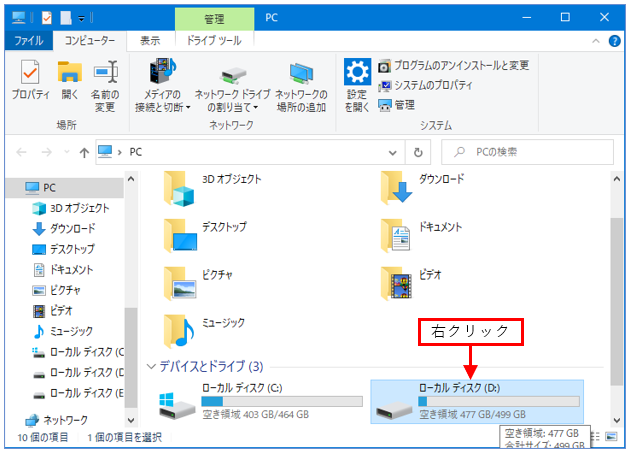
「プロパティ」をクリックします。
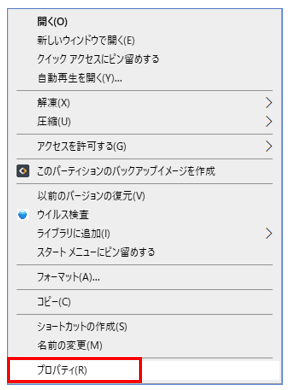
ローカルディスクのプロパティの画面で、「ツール」→「最適化」をクリックします。
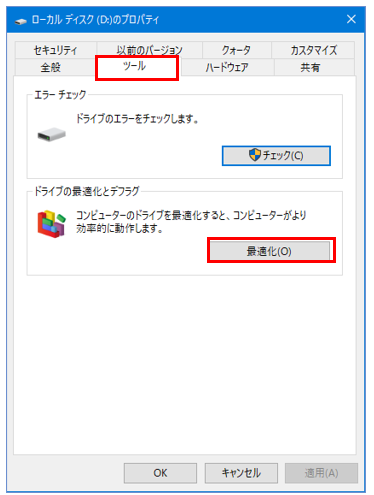
デフラグには時間がかかりますし、最近のハードディスクはキャッシュを搭載しているので、デフラグをしても効果が少ないということも言われています。
「エラーチェック」をクリックすると、ハードディスクのエラーチェックをすることができます。